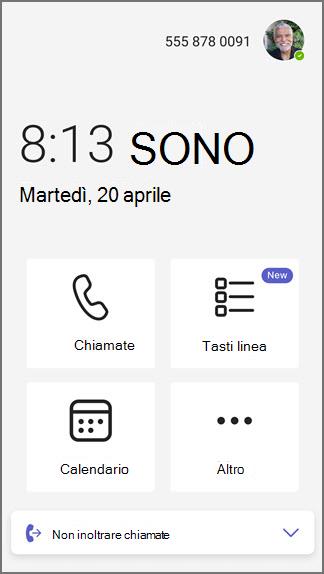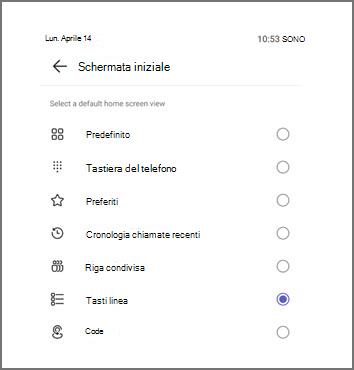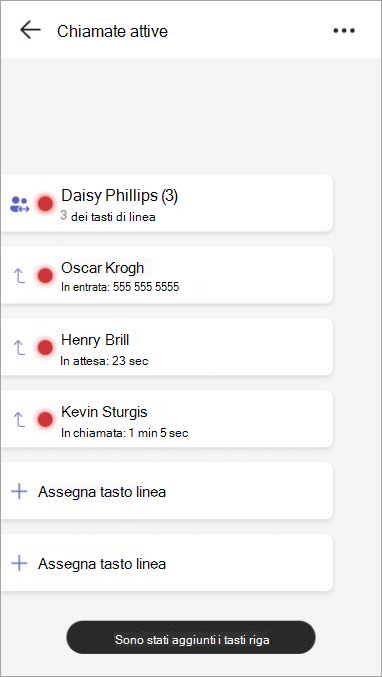Configurare i tasti riga nel telefono di Microsoft Teams
I tasti a linee sono pulsanti programmabili sui dispositivi telefonici certificati per Teams che consentono di gestire le chiamate in modo più efficiente. Riducono la necessità di navigare tra più menu offrendoti l'accesso diretto alle funzioni di chiamata chiave.
È possibile usare i tasti di linea per configurare chiamate rapide, linee condivise, code di chiamata e trasferimenti di chiamata per i contatti e i numeri di telefono per un accesso rapido.
Assegnare un contatto a un tasto riga
Aggiungi l'app Tasto linea alla schermata iniziale selezionando Altro
Aggiungere i tasti di linea al telefono di Microsoft Teams
-
Nel telefono Teams selezionare Altro
-
Selezionare Tasti linea.
-
Selezionare
-
Cercare un contatto esistente o aggiungerne uno nuovo.
-
Dopo aver immesso le informazioni di contatto, è possibile chiamare il contatto direttamente toccandone il nome nell'elenco dei tasti riga.
-
Per annullare l'assegnazione di un tasto di linea, premi a lungo il contatto e viene visualizzato un menu con un'opzione per annullare l'assegnazione.
Per aggiungere l'app Tasto linea alla schermata iniziale, seleziona Impostazioni > opzionidella schermata home > Tasti linea.
Suggerimento: Per nascondere i tasti riga non assegnati, passa a Impostazioni chiamate. Attivare l'interruttore Nascondi riga non assegnata . I tasti riga non assegnati sono ora nascosti.
Assegnare righe condivise e linee di delega delle chiamate collaborative a un tasto riga
Le righe condivise consentono ai delegati di rispondere alle chiamate per conto di un responsabile selezionando il tasto riga. La delega delle chiamate collaborative consente ai membri del team di rispondere alle chiamate per conto di un gruppo.
-
Selezionare Tasti di linea > riga Condivisa.
-
Scegliere la linea condivisa da assegnare a un tasto di linea e selezionare il segno più +.
La schermata successiva mostra i membri della riga condivisa e il loro stato di chiamata corrente.
Si applicano le seguenti regole di gestione delle chiamate:
Tasto riga boss
|
Chiamata ricevuta |
Il LED linea condivisa lampeggia in verde. Riporsi per il capo premendo il tasto riga. |
|
Chiamata in attesa |
Il LED linea condivisa lampeggia in rosso. Riprendere la chiamata premendo il tasto riga. |
|
Barge su chiamate attive |
Led linea condivisa è rosso fisso. Barge premendo il tasto a linee. |
Tasto riga delegato
|
Chiamata in attesa |
Il LED della linea dell'agente lampeggia in rosso. Riprendere la chiamata premendo il tasto riga. |
|
Barge su chiamate attive |
Il LED della linea dell'agente è rosso fisso. Barge premendo il tasto a linee. |
Chiave della riga di delega delle chiamate collaborativa
|
Chiamata ricevuta |
Il LED linea membro lampeggia in verde. Altri utenti possono riprendere il lavoro per il membro del gruppo premendo il tasto riga. |
|
Chiamata in attesa |
Il LED linea membro lampeggia in rosso. Altri utenti possono riprendere la chiamata premendo il tasto riga. |
|
Barge su chiamate attive |
Led linea membro è rosso fisso. Altri utenti possono eseguire la barra premendo il tasto a linee. |
Effettuare una chiamata in uscita per conto del capo
I tasti a linee condivisi consentono anche di effettuare chiamate in uscita per il responsabile, se abilitate dall'amministratore.
Premi il tasto della linea del capo per ascoltare un tono di composizione e usa la tastiera del telefono o cerca un contatto. Disponibile sui dispositivi touch e sidecar.
Assegnare code di chiamata a un codice di linea
Assegnare code di chiamata a un tasto di linea per riprendere rapidamente le chiamate in coda. È anche possibile monitorare lo stato delle code di chiamata per vedere se la coda ha una chiamata attiva o è disponibile. È possibile riprendere una chiamata in arrivo nella coda di chiamata premendo il tasto di linea.
-
Seleziona Tasti di linea > Coda.
-
Scegliere la coda di chiamata da assegnare a un tasto di linea e selezionare il segno più+.
Assegnare un'azione di trasferimento di chiamata a un tasto riga
È possibile assegnare una chiave di riga dedicata per trasferire una chiamata attiva/in corso a una persona specifica. Questo funziona sia per Consult che per Il trasferimento dei ciechi.
-
Selezionare Tasti di linea > Trasferimento.
-
Selezionare il segno più+accanto al contatto oppure usare la funzionalità di ricerca per trovare chi si sta cercando. Viene visualizzato un nuovo tasto riga, che mostra l'azione di trasferimento e il nome del contatto.
Note:
-
Per usare queste funzionalità, assicurarsi che il dispositivo telefonico di Teams sia aggiornato con l'applicazione più recente.
-
Queste funzionalità sono supportate nei dispositivi di tocco, non touch e sidecar. Scopri di più sui dispositivi disponibili nei telefoni da tavolo Business.
-
L'azione di trasferimento di chiamata non è supportata con una combinazione di codice fisso trasferimento e tasto della linea di chiamata rapida sul telefono.
Scegliere suonerie personalizzate per i tasti riga
Personalizza il modo in cui ogni tasto di linea ti avvisa. Scegli tra solo anello, squillo con flash o solo flash. È possibile assegnare suonerie univoche per ogni tasto di riga. È possibile scegliere il comportamento di suoneria e squillo per i tasti linea assegnati alle code di linea e di chiamata condivise e solo per le chiamate rapide.
-
Seleziona Gestisci suoneria.
-
Selezionare Comportamento anello per modificare il tipo di avviso per quel tasto di linea specifico.
-
Seleziona Suoneria per modificare la suoneria per quel tasto di linea specifico.
Nota: Il comportamento dell'anello flash funziona solo per i telefoni touch con allegati sidecar e non è applicabile all'interfaccia utente del touch phone.
Domande frequenti
-
Aspetto linea condivisa
-
Delega collaborativa
-
Monitoraggio e ritiro delle code di chiamata
-
Trasferimenti di chiamata con un solo tocco (non vedenti e consulti)
-
Componimenti rapidi
È possibile assegnare una riga condivisa a un tasto di riga, consentendo di visualizzare la presenza del responsabile insieme ai delegati.
È supportata la gestione delle chiamate seguente:
-
Il capo riceve una chiamata in arrivo, il delegato può rispondere alle chiamate per conto del capo con un solo pulsante premuto sul tasto di linea del capo.
-
Il capo mette una chiamata in attesa, il delegato può riprendere la chiamata con un singolo pulsante premuto sul tasto di linea del capo.
-
Il capo è in una chiamata attiva, il delegato può intervenire nella chiamata con un singolo pulsante premuto sul tasto di linea del capo.
-
Delegato mette una chiamata in attesa, un altro delegato dalla stessa riga può riprendere la chiamata con un singolo pulsante premuto sul tasto riga del delegato.
-
Delegato è in una chiamata attiva, un altro delegato dalla stessa riga può intervenire nella chiamata con un singolo pulsante premuto sul tasto riga del delegato.
Nota: Per il funzionamento delle azioni precedenti, il delegato deve disporre delle autorizzazioni necessarie.
La delega collaborativa consente a un gruppo di delegati di gestire le chiamate per un responsabile o un team. I tasti linea possono essere assegnati a queste righe, mostrando le informazioni sulla presenza e consentendo ai membri della stessa riga di partecipare o rispondere direttamente alle chiamate. È supportata la gestione delle chiamate seguente:
-
Il membro riceve una chiamata in arrivo, un altro membro può rispondere alle chiamate per conto del capo con un singolo pulsante premuto sul tasto di linea del membro.
-
Il membro mette una chiamata in attesa, un altro membro può riprendere la chiamata con un singolo pulsante premuto sul tasto di riga del membro.
-
Il membro è in una chiamata attiva, un altro membro può intervenire alla chiamata con un singolo pulsante premuto sul tasto di riga del membro.
Nei dispositivi di tocco, gli utenti possono interagire con i tasti linea direttamente sullo schermo. Per i dispositivi non touch è necessario premere un pulsante fisico. I dispositivi sidecar forniscono tasti di linea programmabili aggiuntivi per funzionalità estese.
Le assegnazioni di code di chiamata e linee condivise non sono supportate nei dispositivi non touch.
-
LED verde fisso: il tasto linea assegnato è disponibile senza chiamate attive.
-
LED rosso fisso: il tasto linea assegnato è su una chiamata attiva o ha una presenza "occupato".
-
LED verde lampeggiante: il tasto linea assegnato sta ricevendo una chiamata in arrivo.
-
LED rosso lampeggiante: il tasto linea assegnato ha messo in attesa una chiamata attiva.